|
Top Nena NC

Frauentube © unbekannt ... All Copyrights
belong to the Original Artist

Informationen zu den Materialien:
Landschaftstube ... TNCtubtatir_mist1280 …
by Tatie
Frauentube ... Grisi_Woman_871 … by Grisi
Deko … TNC67396cb3
Maske … TNCSoniamask_0254
Sollte ich unwissentlich ein © verletzt
haben, schickt mir bitte eine
Mail
Das © der einzelnen Tuben darf nicht
verändert werden.
Ganz herzlichen Dank an die Künstler und an
die Tuber für die vielen schönen
Materialien.

Ich habe dieses Tutorial mit PSP X2
geschrieben

Hier findest Du das
Original - Tutorial
... bei Cristina

Material ... 

Filter … VM Extravaganza … Eye Candy 5
Nature / Impact … L en K´s … MuRa´s Meister
… AAA Frames

Meine Farben: Vgf: #b8afb0 ... Hgf:
#594643


Wenn es in dem
Tutorial heißt: "Verkleinere sie / es auf
?? %,"
dann muss auf jeden
Fall immer der Haken bei "Größe aller
Ebenen anpassen" raus.
Ich vermerke das in
dem Tutorial nicht weiter, da ich davon
ausgehe, dass Du Dein PSP kennst.
Nun wünsche ich Dir
viel Spaß beim Basteln.

Lade und entpacke das Material
Die Maske lege im Maskenordner ab
01. Öffne ein neues Bild 1000 x 900 Px und
fülle es mit dem folgenden Fv
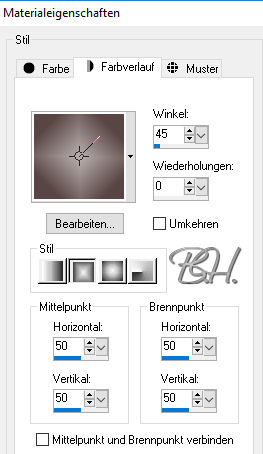
02. Neue Rasterebene … fülle sie mit der Vgf
03. Ebenen … Maske laden/speichern … Maske
aus Datei laden … TNCSoniamask_0254
>>> Gruppe zusammenfassen
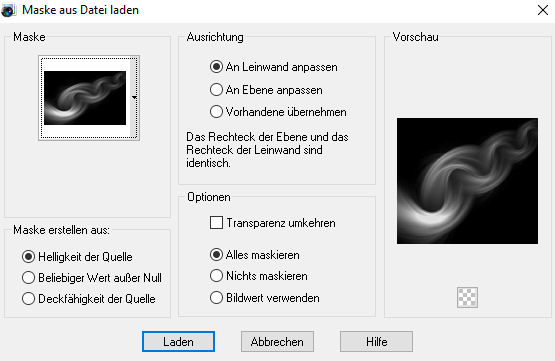
04. Effekte … Reflexionseffekte …
Spiegelrotation
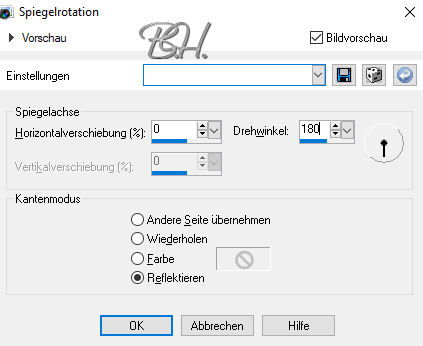
05. Bild horizontal spiegeln
06. Effekte … Verzerrungseffekte …
Bildpresse … Stärke 100
07. Effekte … Plugins … VM Extravaganza …
Heightline

08. Effekte … 3D Effekte … Schlagschatten
… 15 * 15 * 80 * 60 schwarz
09. Aktiviere Raster 1 und dupliziere die
Ebene
10. Effekte … Plugins … Eye Candy 5 Nature…
Snow Drift
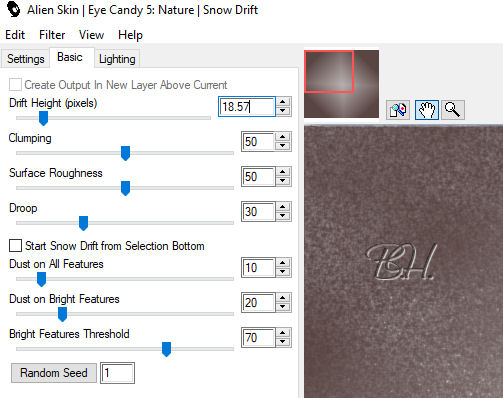
11. Effekte … Plugins … Eye Candy 5 Impact …
Gradient Glow

12. Verkleinere die Ebene auf 80%
13. Effekte … Bildeffekte … Nahtloses
Kacheln … Standard angeben

14. Ebene duplizieren und auf 80%
verkleinern
15. Effekte … Plugins … L en K … L en K´s
Jeffrey
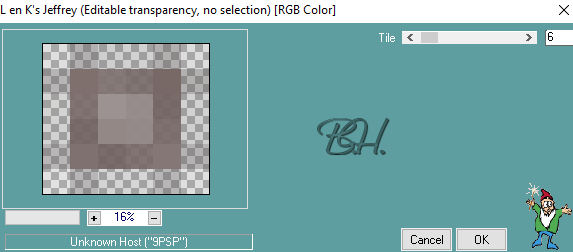
16. Effekte … Plugins … MuRa´s Meister …
Perspective Tiling

17. Nun wollen wir bei der Ebene die Kante
verwischen … schließe deshalb bei allen
anderen Ebenen die Augen.
18. Aktiviere den Zauberstab mit folgender
Konfiguration … klicke damit in den
transparenten
Teil des Bildes … und drücke mehrfach (4-5x)
die Entf.-Taste

19. Auswahl aufheben und alle Augen wieder
öffnen … wir sind noch auf Kopie2 von
Raster1
20. Effekte … Plugins … L en K … L en K´s
Zitah … Standard

21. Setze bei allen Ebenen außer bei Raster
1 den Mischmodus auf Hartes Licht
22. Aktiviere Kopie von Raster 1
23. Effekte … 3D Effekte … Schlagschatten
… 15 * 15 * 80 * 60 schwarz
24. Sichtbare zusammenfassen
25. Effekte … Plugins … AAA Frames … Foto
Frame
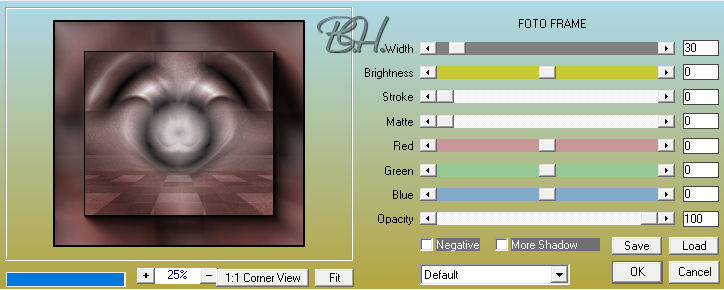
26. Öffne und kopiere die Frauentube und
füge sie als neue Ebene ein
27. Effekte … Plugins … Eye Candy 5 Impact …
Perspective Shadow

28. Öffne und kopiere die Landschaftstube
und füge sie als neue Ebene ein … setze die
Transparenz auf 80% und den Mischmodus auf
Hartes Licht … nach unten anordnen
29. Öffne und kopiere die Dekotube und füge
sie als neue Ebene ein.
30. Gib einen Schlagschatten Deiner Wahl …
ich habe diesen genommen … 5 * 5 * 80 * 40
schwarz
31. Fasse alle Sichtbare zusammen und
speichere Dein Bild als jpg ab

Du hast es geschafft ... Dein Bild ist
fertig

Ich hoffe, es hat Dir Spaß gemacht,
und wir basteln mal wieder was zusammen.

Meine Version 2 ...
Frauen-Deko-Landschaftstube = alle by
Cickadesign


Tutorial © by Barbara H. ... 25. April 2018
Das © für das Original -Tutorial liegt bei
Cristina
Das © für das Bild liegt beim Künstler
Dieses Tutorial gehört mir ... und es ist
nicht gestattet, es als das Deinige
auszugeben
oder es auf Deiner Seite zum Download
anzubieten
Es darf in Schulen und Gruppen nur mit
meiner Genehmigung verwendet werden
E-Mail

Dieses Tutorial ist hier registriert

und wurde hier getestet



Barbara´s PSP - Tutorials 2018 |